Excel是一款常用的电子表格软件,可以用于数据分析、报表制作、图表展示等多种用途。在Excel中,我们经常需要给单元格添加边框,以便突出显示某些数据或美化表格外观。本教程将介绍如何在Excel中添加单元格边框效果。
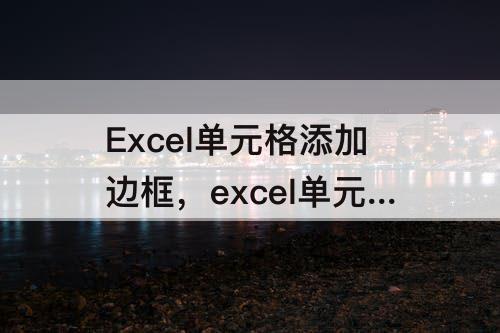
步骤一:选择要添加边框的单元格
首先在Excel中打开需要添加边框的工作表。选中想要添加边框的单元格,可以选择一个或多个单元格,范围可以是一个区域或整个工作表。
步骤二:打开“边框”菜单
接下来,点击Excel顶部菜单栏中的“开始”选项卡,在工具栏上找到“字体”组,可以看到一个“边框”按钮。点击该按钮,将打开边框样式和边框细节的菜单。
步骤三:选择边框样式
在边框菜单中,可以选择不同的边框样式。有常见的直线、虚线、点线等样式可供选择。可以通过单击选项来预览相应的边框样式。
步骤四:选择边框细节
在边框菜单中,还可以选择边框细节,如边框的粗细、颜色等。可以根据个人需求选择适合的细节参数。
步骤五:应用边框效果
在完成边框样式和细节的选择后,点击“确定”按钮将应用所选的边框效果到选中的单元格上。边框效果立即显示在选中的单元格中。
小提示
1. 如果只需要对某行或某列的单元格添加边框,可以选中整行或整列,然后按照上述步骤进行操作。
2. 如果想对整个工作表中的所有单元格添加边框,可以按住Ctrl键和A键,选中所有单元格,然后进行边框样式和细节的选择。
3. 如果需要删除已添加的边框效果,可以再次选中相应的单元格,然后在边框菜单中选择“无边框”选项。
通过以上步骤,您可以轻松地在Excel中为单元格添加边框,使表格更加清晰、美观。希望本教程对您使用Excel时添加边框有所帮助。如果您有其他关于Excel的问题,可以参考其他相关教程或向专业人士咨询。




